CAD创建面域的两种方法
创建面域与创建边界类似,创建面域命令对象相当于创建边界的简化形式。我们可以直接选择一个封闭区域创建一个面域,也可以通过创建边界,将对象以面域的形式保存下来。下面我们就一起来看看这两种创建面域的方法要如何操作。
第一种:直接创建面域
首先,把我们要将创建为面域的对象绘制出来,如下图,此时这个图形不是一个整体的;
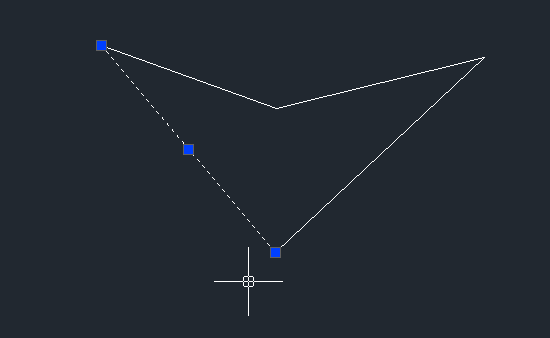
接着启用面域命令:在命令区输入:REGION(REG)并按回车键确认;或是在软件上方的功能区找到并点击【绘图】,在里面找到并点击【面域】;之后命令区提示我们选取对象,我们把我们要构成的面域的图像鼠标点击选取或框选选取,选取之后,按回车键,这样面域就创建好了;如下图,我们再选择图形的时候,图形已经构成一个整体了,方便我们对图形进行下一步的操作。
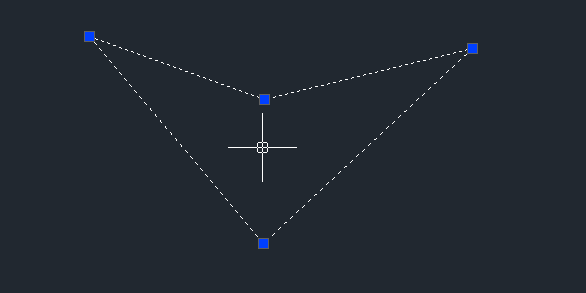
第二种:通过边界命令创建
首先同样先绘制我们要进行操作的图形对象;
接着启用边界命令:在命令区输入:BOUNDARY(BO)并按回车键确认;或是在软件上方的功能区找到并点击【绘图】,在里面找到并点击【边界】;
弹出的边界选择对话框中,将边界类型修改为“面域”,然后点击【选择区域】按钮;
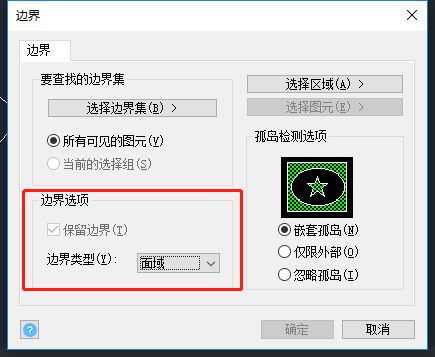
接下去我们按照提示点击选择封闭图形内一点,回车;
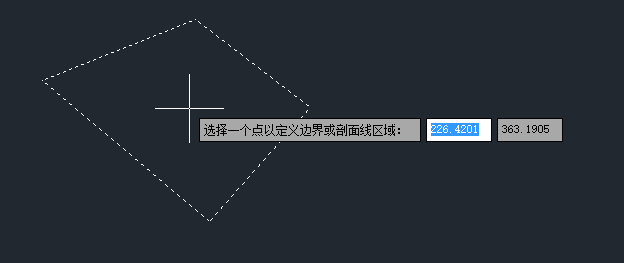
这样面域就建立好了,我们再选择图形的时候,图形就是一个整体。
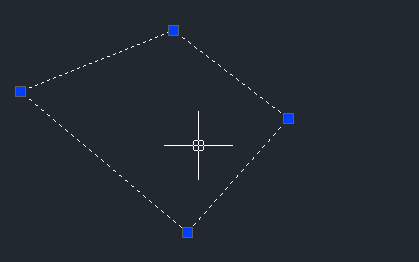
以上就是建立面域两种方法的操作步骤啦,我们对创建出来的面域可以进行拉伸形成实体,或布尔运算,对帮助我们绘图。
推荐阅读:CAD
推荐阅读:中望峰会
·2024中望教育渠道合作伙伴大会成功举办,开启工软人才培养新征程2024-03-29
·中望将亮相2024汉诺威工业博览会,让世界看见中国工业2024-03-21
·中望携手鸿蒙生态,共创国产工业软件生态新格局2024-03-21
·中国厂商第一!IDC权威发布:中望软件领跑国产CAD软件市场2024-03-20
·荣耀封顶!中望软件总部大厦即将载梦启航2024-02-02
·加码安全:中望信创引领自然资源行业技术创新与方案升级2024-01-03
·“生命鸨卫战”在行动!中望自主CAx以科技诠释温度,与自然共未来2024-01-02
·实力认证!中望软件入选毕马威中国领先不动产科技企业50榜2023-12-27
·玩趣3D:如何应用中望3D,快速设计基站天线传动螺杆?2022-02-10
·趣玩3D:使用中望3D设计车顶帐篷,为户外休闲增添新装备2021-11-25
·现代与历史的碰撞:阿根廷学生应用中望3D,技术重现达·芬奇“飞碟”坦克原型2021-09-26
·我的珠宝人生:西班牙设计师用中望3D设计华美珠宝2021-09-26
·9个小妙招,切换至中望CAD竟可以如此顺畅快速 2021-09-06
·原来插头是这样设计的,看完你学会了吗?2021-09-06
·玩趣3D:如何使用中望3D设计光学反光碗2021-09-01
·玩趣3D:如何巧用中望3D 2022新功能,设计专属相机?2021-08-10
·CAD插入图片的方法2020-07-03
·CAD怎么查询图形的各种数据?2021-05-25
·CAD外部参照怎么拆离分解?2017-03-01
·CAD尺寸垂直标注2017-04-17
·CAD中的格式刷功能怎么使用?2018-07-13
·CAD锁定图层、冻结图层和关闭图层的作用与区别2015-11-24
·如何在CAD中等分直线2017-07-14
·CAD任意三角形的绘制2019-12-13














